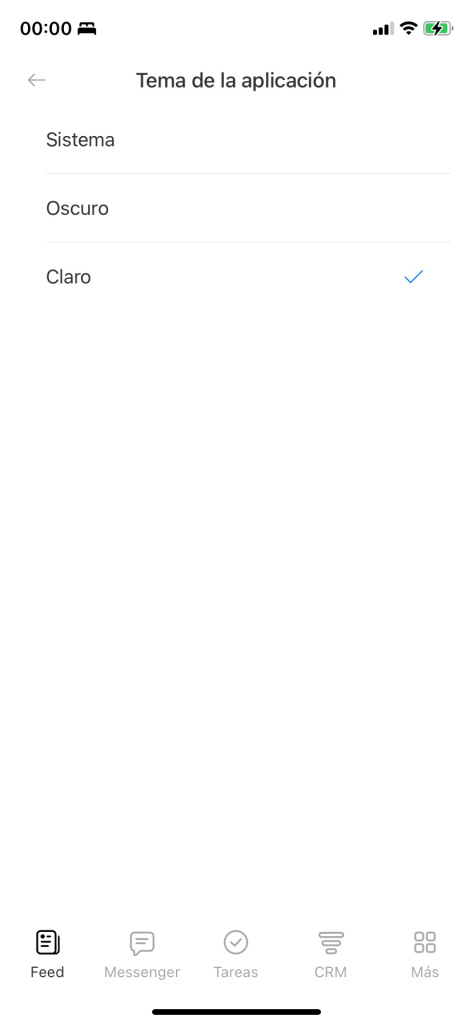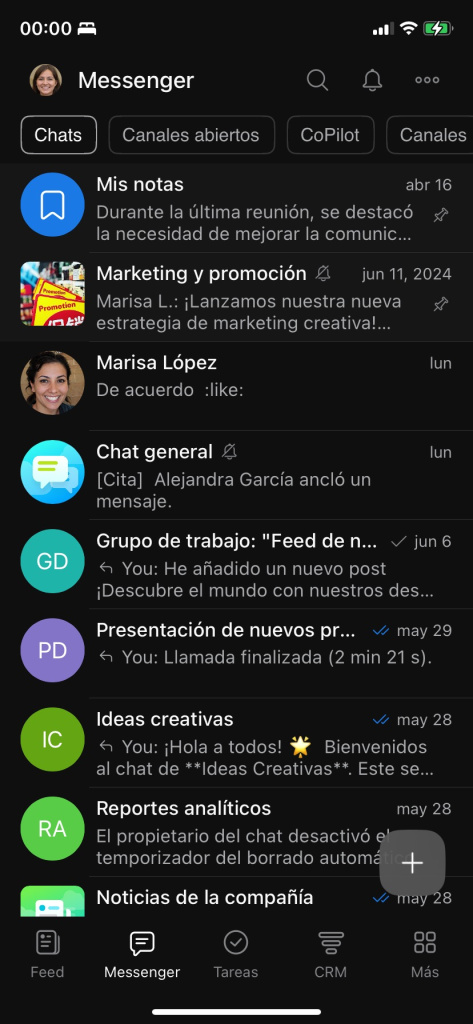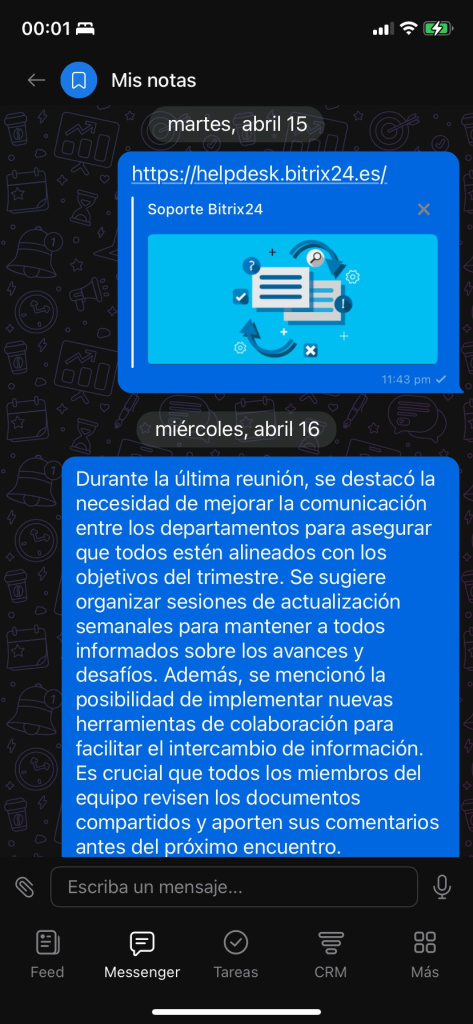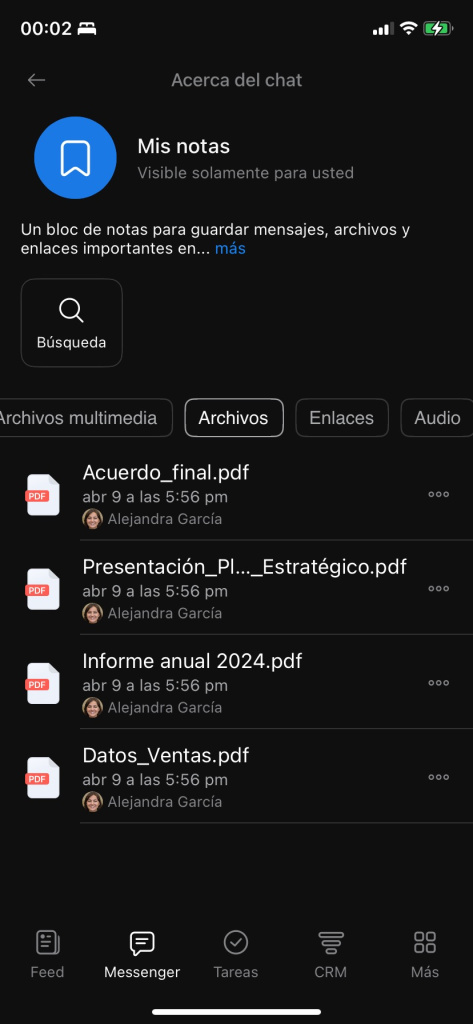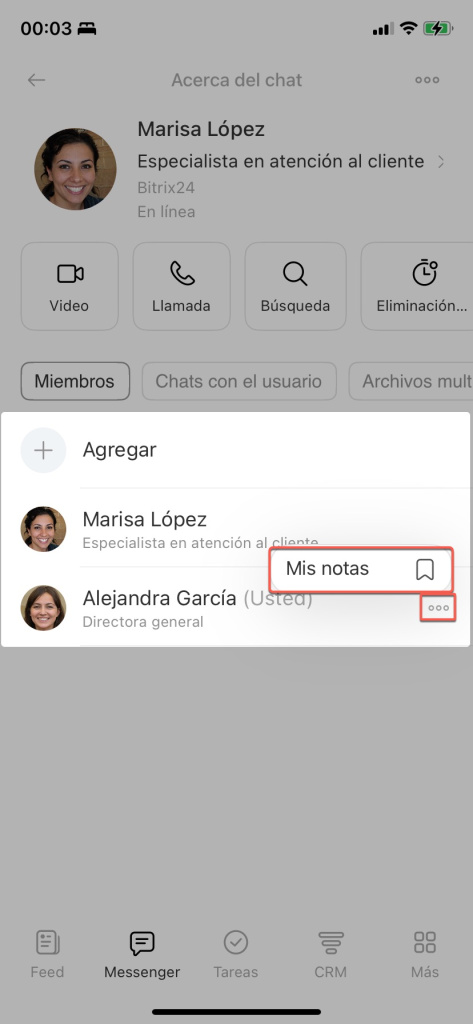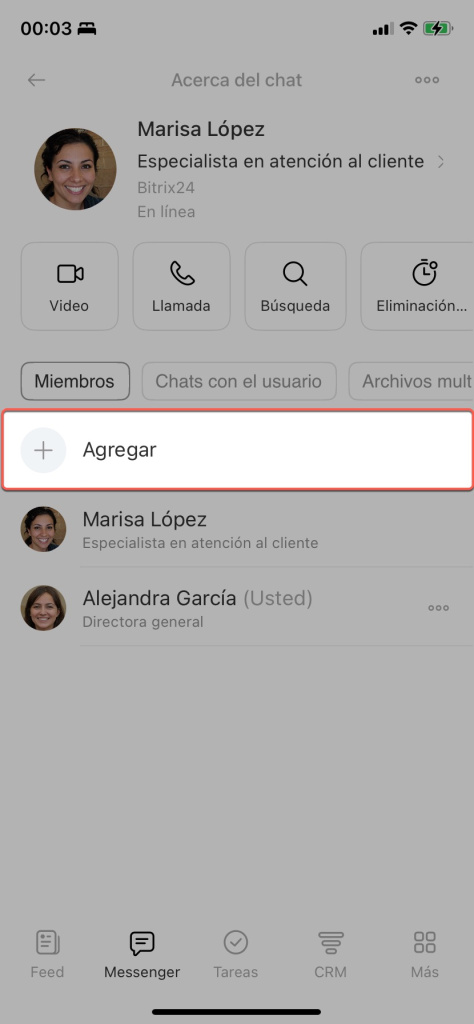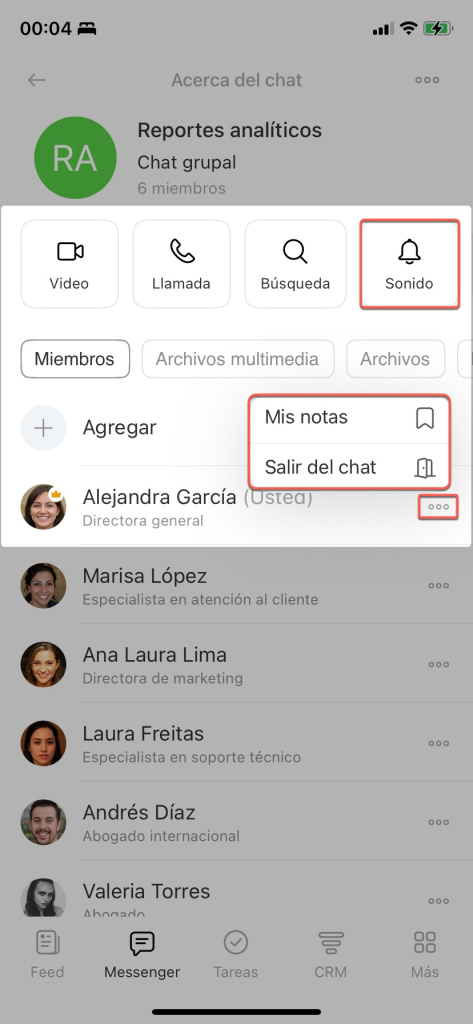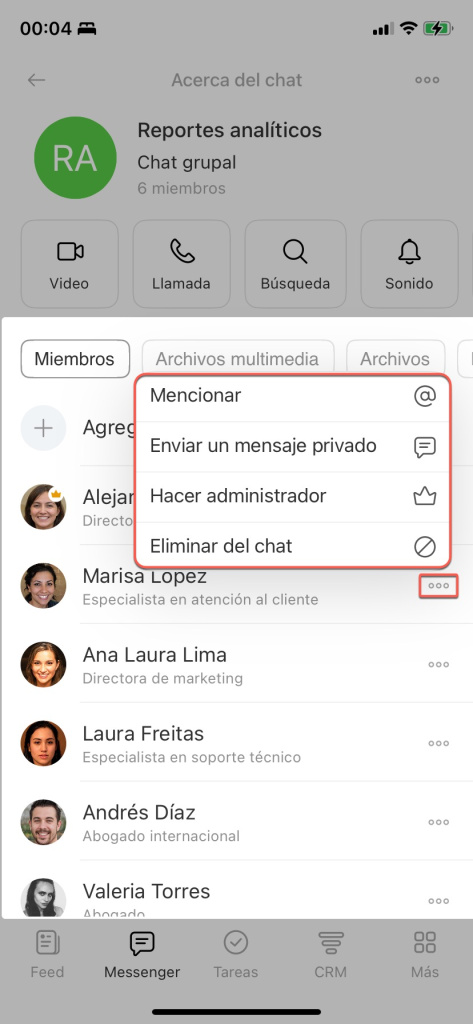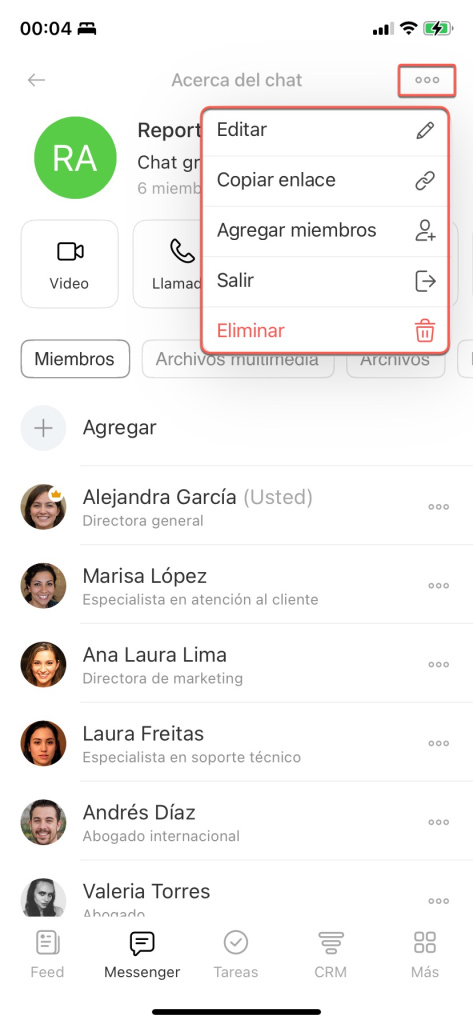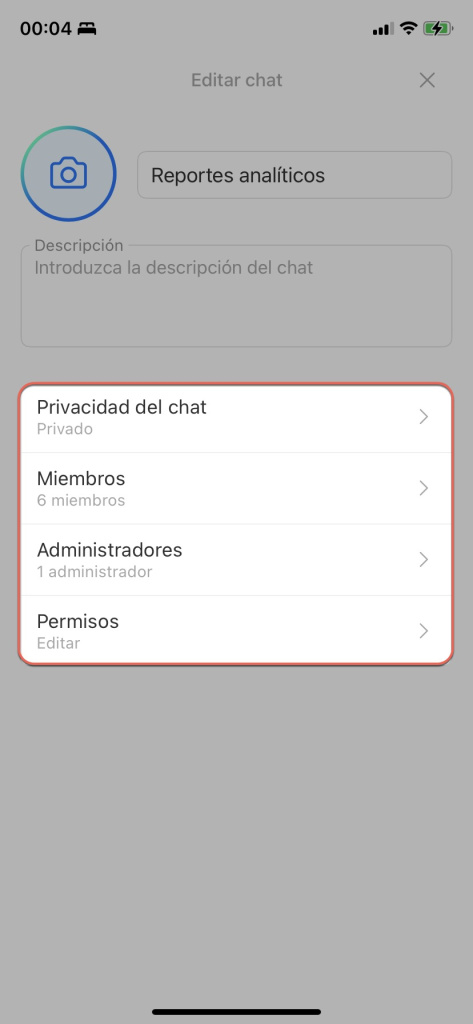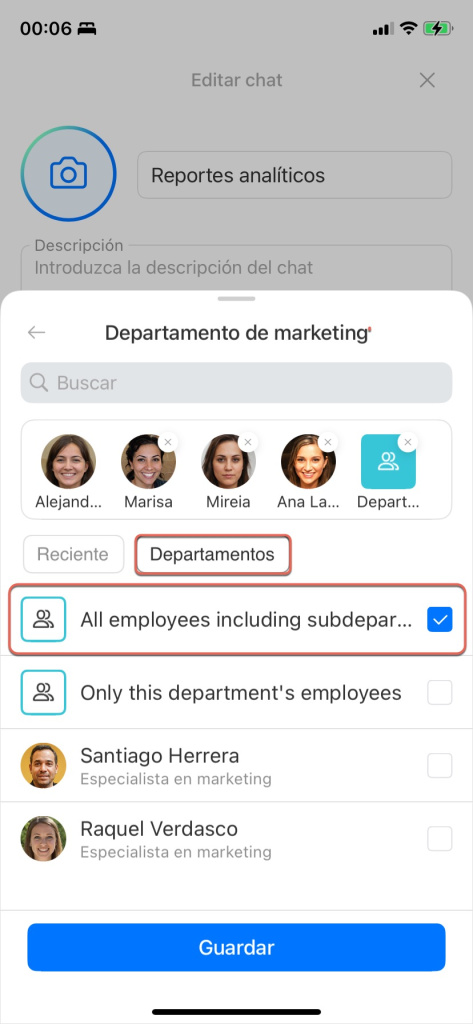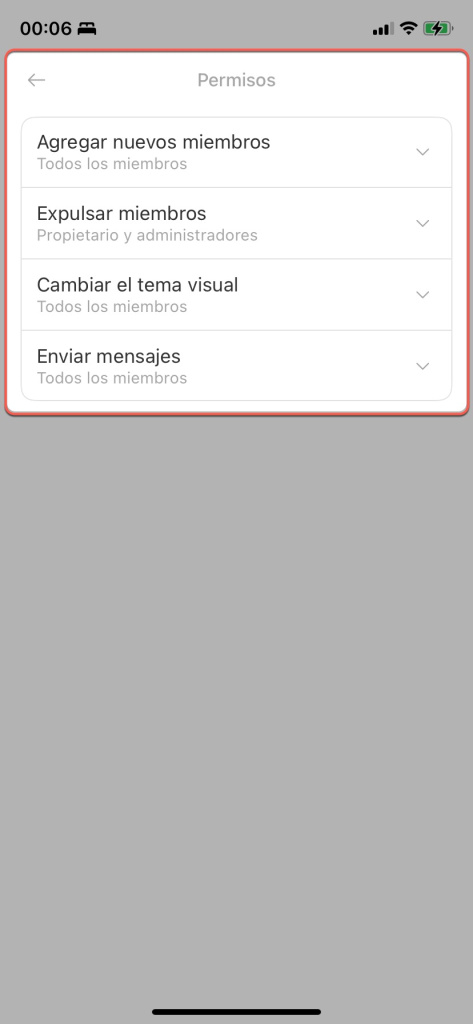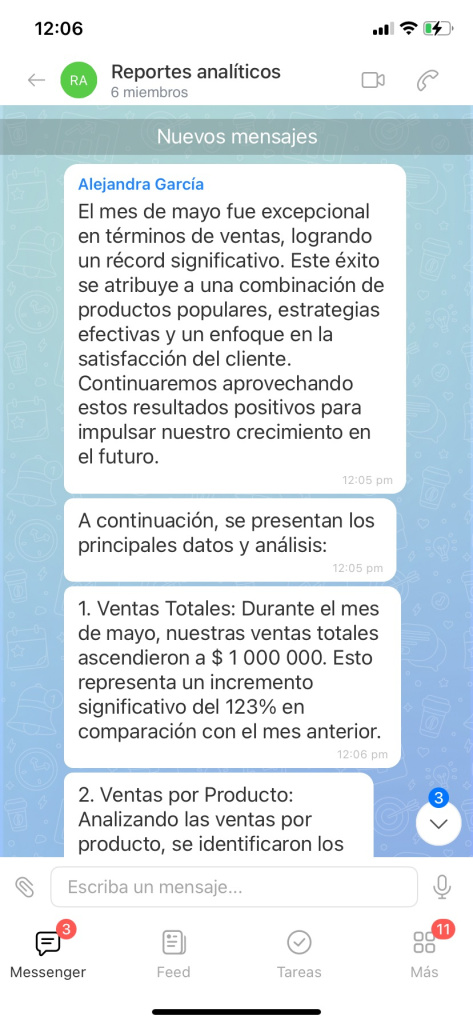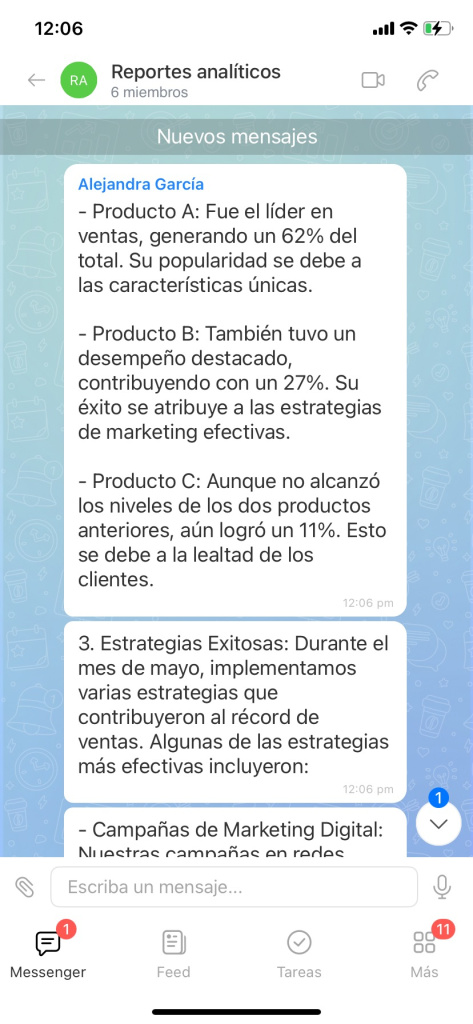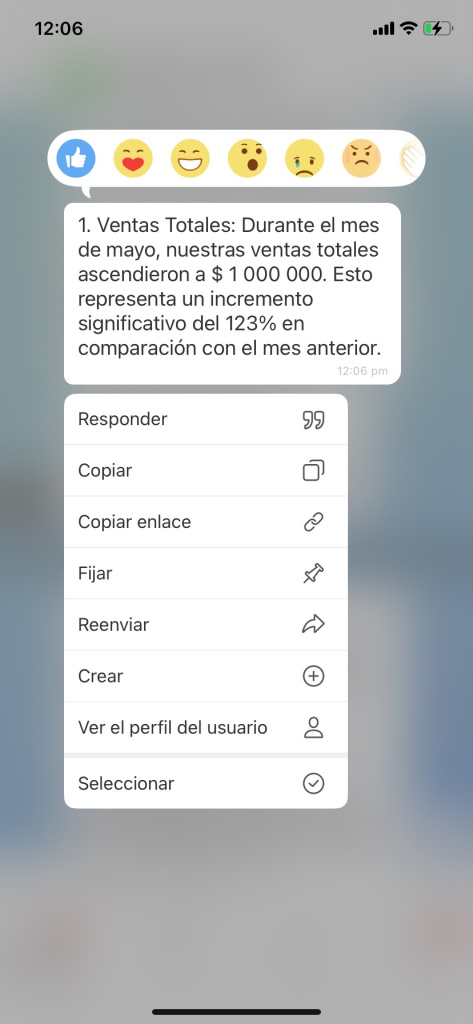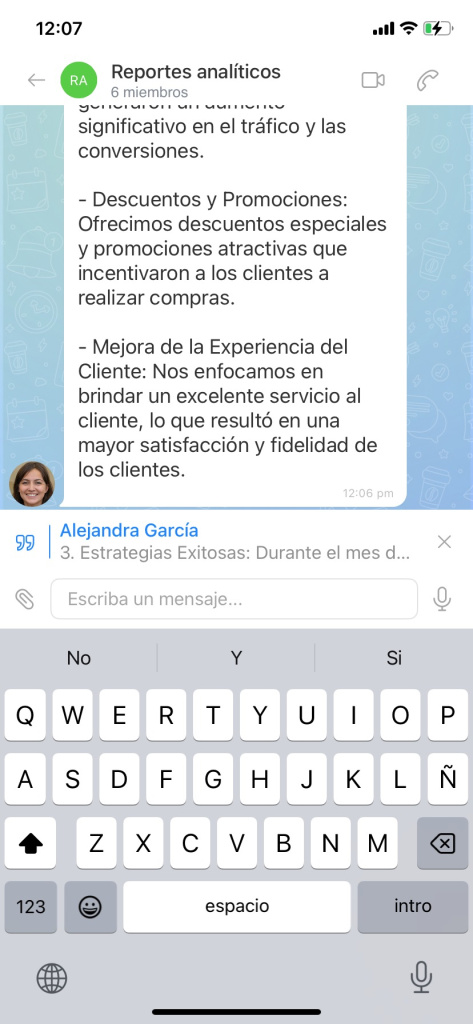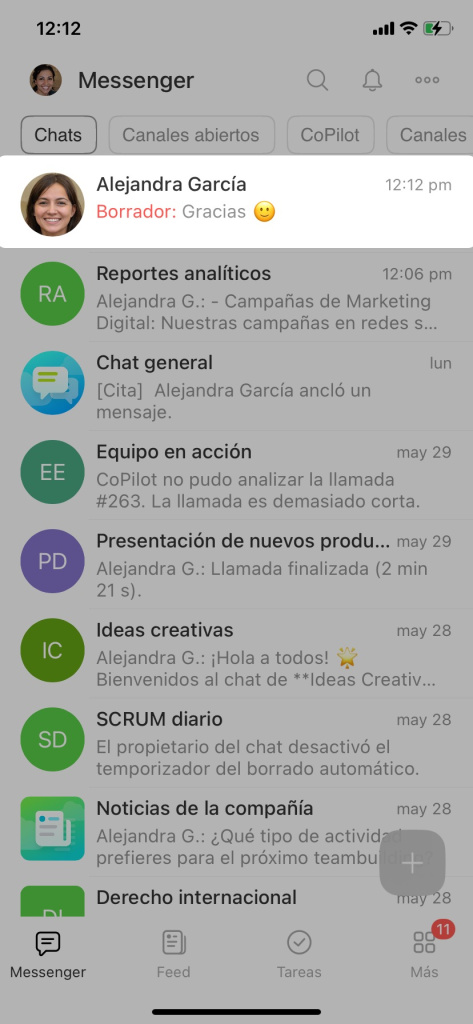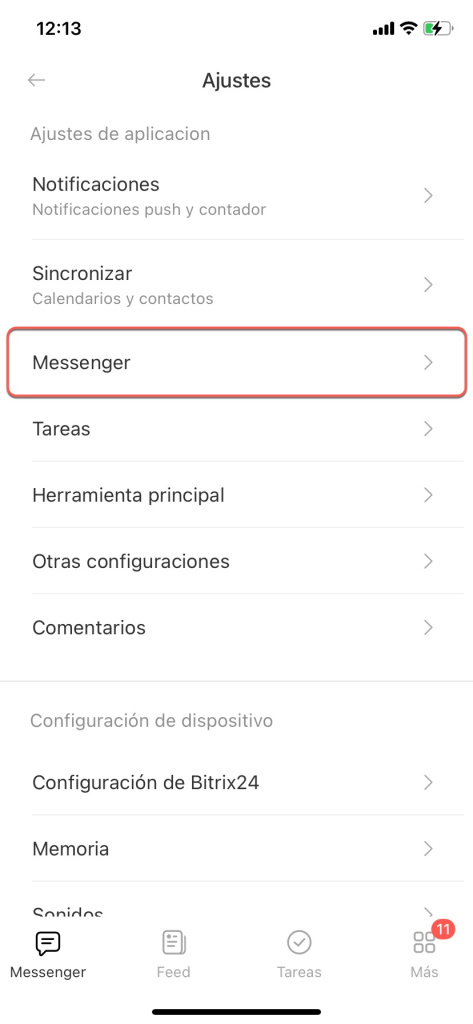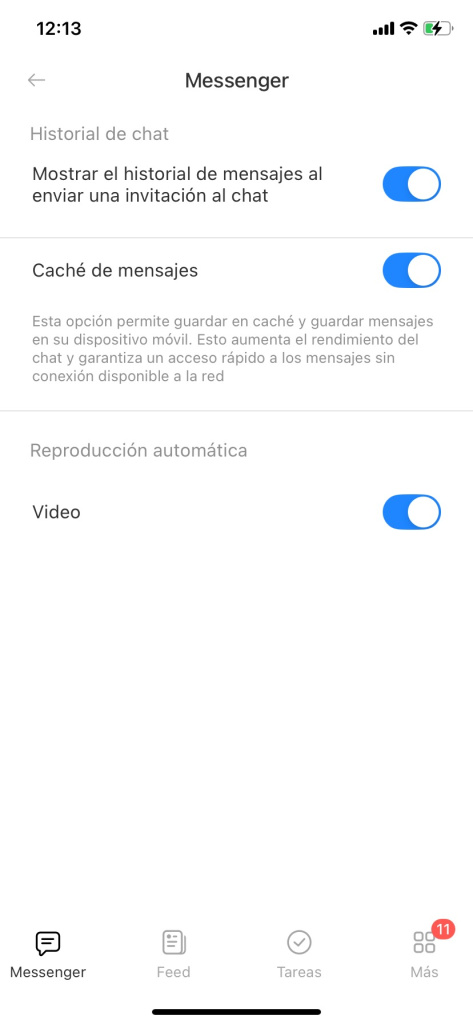El chat móvil de Bitrix24 es una herramienta de comunicación integral diseñada para mejorar la colaboración y la eficiencia dentro de equipos. Echemos un vistazo a sus características.
Diseño del chat
Actualizamos el fondo de chat y agregamos el tema oscuro en la aplicación móvil. Si tienes el tema oscuro instalado en la configuración de tu teléfono inteligente, se activará automáticamente en la aplicación móvil de Bitrix24. Para configurar el tema oscuro manualmente, ve a Ajustes > Configuración de Bitrix24 > Tema de la aplicación > Oscuro.
Barra lateral
Chat personal. Cada empleado tiene un chat privado para guardar notas personales, accesible solo para él.
Chat uno a uno. En el chat con otro empleado, puedes iniciar llamadas de video o audio, crear un chat grupal y ver el perfil del usuario.
- Para acceder a Mis notas desde un chat, toca Tres puntos (...).
- Para crear un chat grupal, toca Agregar.
Chat grupal. Aquí puedes iniciar llamadas grupales de audio o video.
- Para silenciar notificaciones, toca el icono de campana.
- Para acceder a Mis notas o salir del chat, toca Tres puntos (...) junto a tu nombre.
- Para mencionar, excluir o enviar un mensaje privado a un usuario, toca Tres puntos (...) junto a su nombre.
- Para ver la lista de miembros, toca el nombre del chat. Aquí también podrás invitar a nuevos miembros.
- Para editar o eliminar el chat, toca Tres puntos (...).
En el modo de edición, puedes:
- cambiar el tipo de chat,
- agregar o eliminar miembros, ya sea un empleado o un departamento completo,
- asignar un administrador,
- ajustar permisos de acceso.
Estado de lectura de mensajes
El estado se muestra al lado de cada mensaje:
- un tic: el mensaje fue enviado pero no leído,
- dos tics: el mensaje fue visto.
Puedes leer mensajes nuevos uno por uno. Al salir del chat, volverás exactamente al primer mensaje no leído. Además, los mensajes no leídos están separados con una línea especial.
Reacciones a los mensajes y citas
Puedes usar emojis para reaccionar a los mensajes. Presiona el mensaje y elige la reacción deseada. También puedes darle me gusta a un mensaje tocándolo dos veces.
Para citar un mensaje, deslízalo hacia la izquierda o selecciona Responder en el menú contextual.
Mensajes de voz
Para enviar un mensaje de voz al chat, toca el icono del micrófono y graba un audio. Puedes enviar el mensaje inmediatamente o escucharlo antes de enviarlo. Para escuchar el mensaje, toca el icono detener.
Borradores de mensajes
Si has empezado a ingresar un mensaje pero no lo has enviado, se guardará en el chat como borrador y podrás volver a él en cualquier momento. Si tu respuesta incluye un mensaje citado, también se guardará como borrador.
Configuraciones de chats
Para abrir las configuraciones, ve a la sección Más > Ajustes > Messenger.
Mostrar el historial de mensajes al enviar una invitación al chat. Habilita esta configuración para que el empleado pueda ver el historial de chat después de unirse a él.
Caché de mensajes. Habilita esta configuración para ver mensajes y archivos adjuntos en chats sin acceso a Internet. Los mensajes y los archivos del chat estarán disponibles si se abrieron mientras se accedía a la red. No podrás acceder a los mensajes y archivos adjuntos que no hayan sido vistos.
Reproducción automática. Habilita o deshabilita la reproducción automática de videos.Resumen
- El chat móvil de Bitrix24 cuenta con un nuevo diseño y nuevas herramientas de trabajo.
- Actualizamos el fondo de chat y agregamos el tema oscuro en la aplicación móvil.
- Cada mensaje tiene un estado de lectura y los mensajes nuevos se pueden leer uno por uno.
- En la configuración, puedes especificar si los empleados nuevos verán el historial de mensajes al unirse al chat.